windows10系统如何下载极品飞车18
windows10系统如何下载极品飞车18?这是近来不少朋友都向小编咨询的问题。其实,方法非常简单,我们只要利用快玩游戏盒下载游戏就能省去大量时间,而且还不必自己解压和安装操作。接下来,就随小编一起看看具体步骤!
推荐:win10系统官方下载
具体如下:
1、打开360软件小助手,打开快玩游戏盒【可爱猴子】图标。

2、在游戏盒菜单栏上找到【找游戏】。
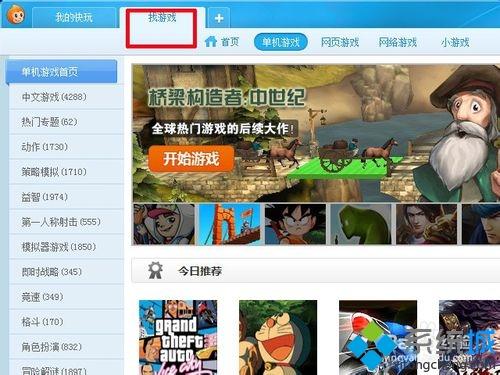
3、再到右侧上方的搜索框内输入关键字【极品飞车】。

4、找到极品飞车18下载的版本。
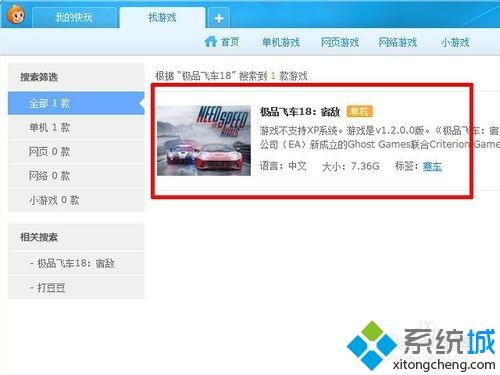
5、点击开始游戏,系统开始检查游戏运行环境是否达标。
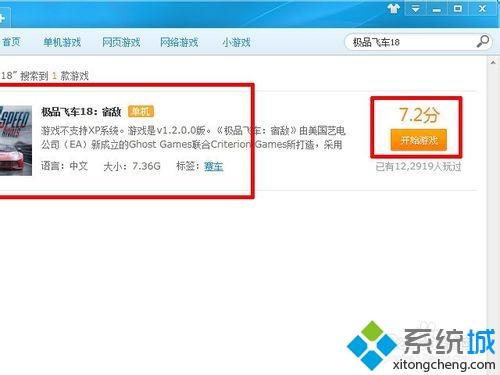
6、确认游戏运行环境后,出现了游戏下载进度条,下载完成后,游戏盒会自动进行解压和安装,玩家只需等待,点击启动游戏即可。
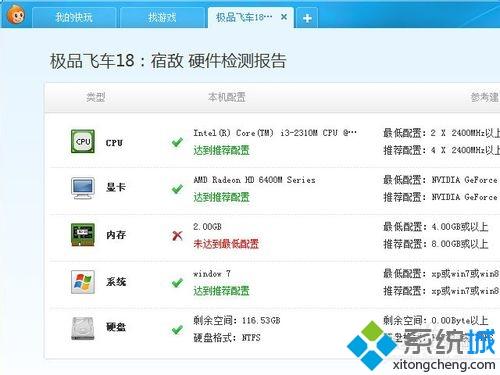
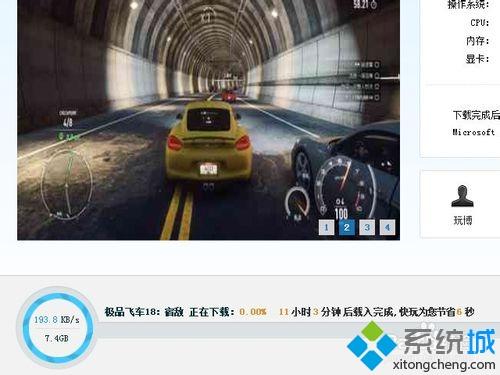
windows10系统下载极品飞车18的方法就为大家介绍到这里了。海量w10系统下载资源,请关注系统城(https://www.xitongcheng.com/)!
相关教程:极品飞车17win7版按键86极品五笔输入法下载极品飞车20卡顿我告诉你msdn版权声明:以上内容作者已申请原创保护,未经允许不得转载,侵权必究!授权事宜、对本内容有异议或投诉,敬请联系网站管理员,我们将尽快回复您,谢谢合作!











